桌米手机怎么刷机 爱思助手安卓版刷机教程常见问题
随着科技的不断发展,手机已经成为我们生活中必不可少的一部分,为了让手机能够更好地适应个人需求,很多人选择刷机来定制自己的手机系统。而在众多刷机工具中,安卓版无疑是备受推崇的一款。它简单易用,功能强大可以帮助用户完成手机系统的刷机操作。在使用安卓版刷机的过程中,也会遇到一些常见问题。接下来我们将一一解答这些问题,帮助大家更好地使用桌米手机进行刷机。
安卓版刷机教程常见问题
备份、备份、备份!重要的事重复三遍!!!
在刷机前会清空所有数据存储,所以一定一定要记得做好备份再刷机。
以下是使用安卓尝鲜版刷机详细教程:
一、打开安卓版尝鲜版,进入【工具箱】-【安卓刷机】;
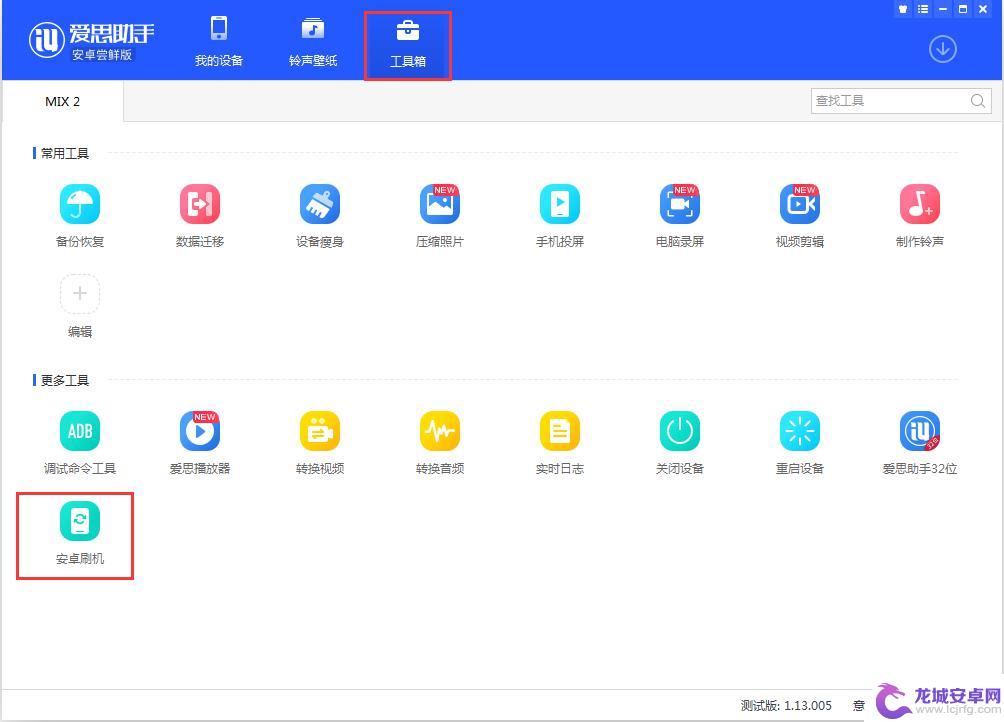
二、打开USB调试,使用数据线连接您的设备至电脑;
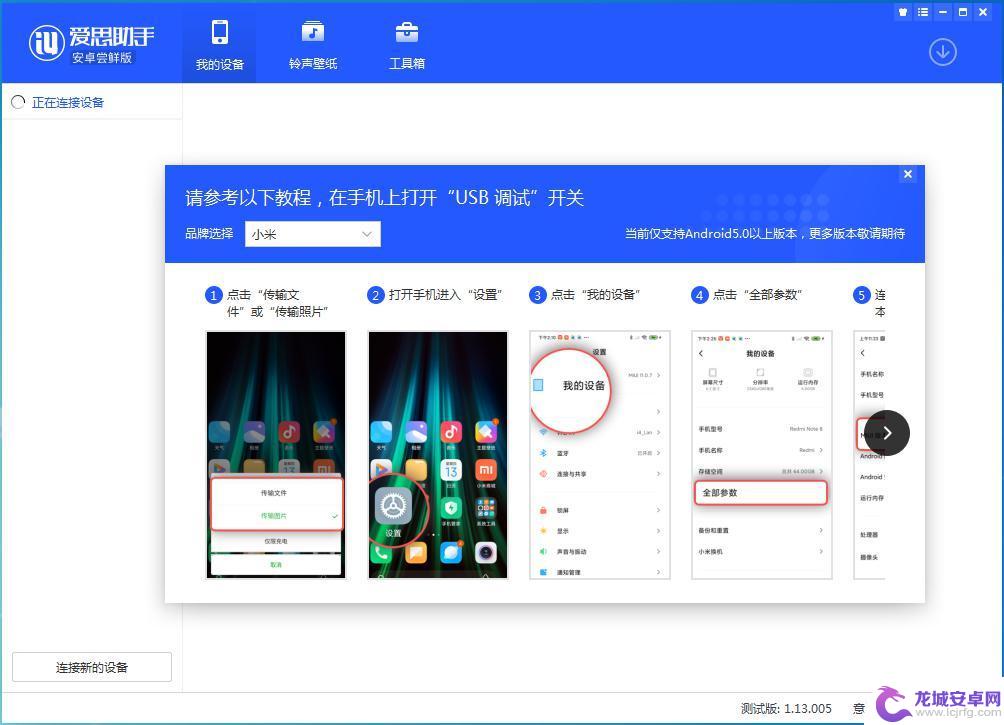
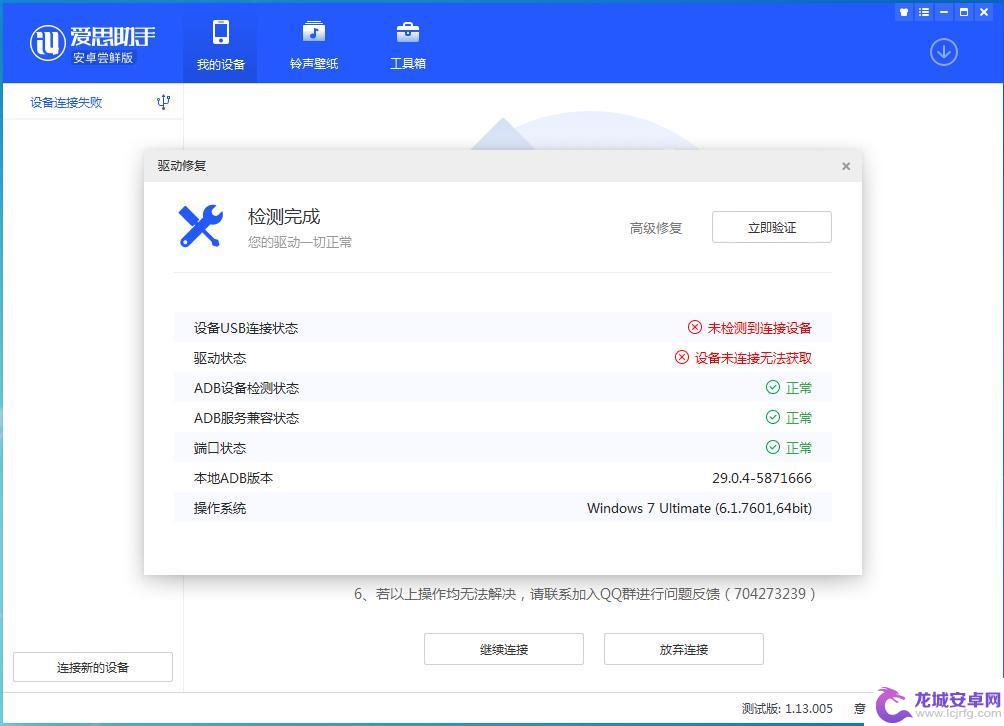
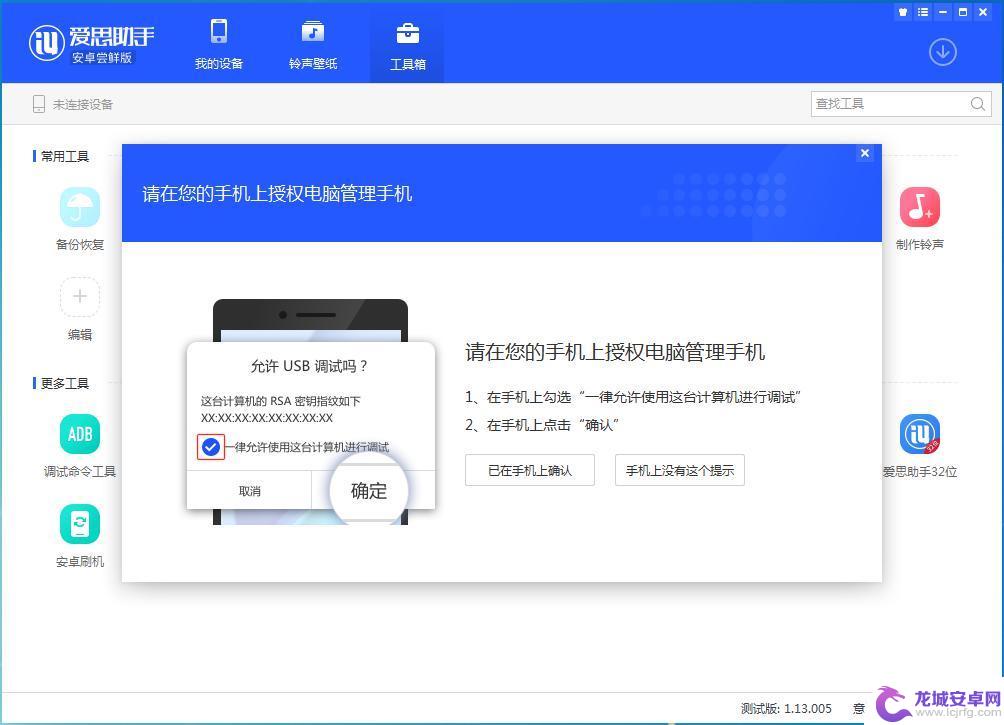
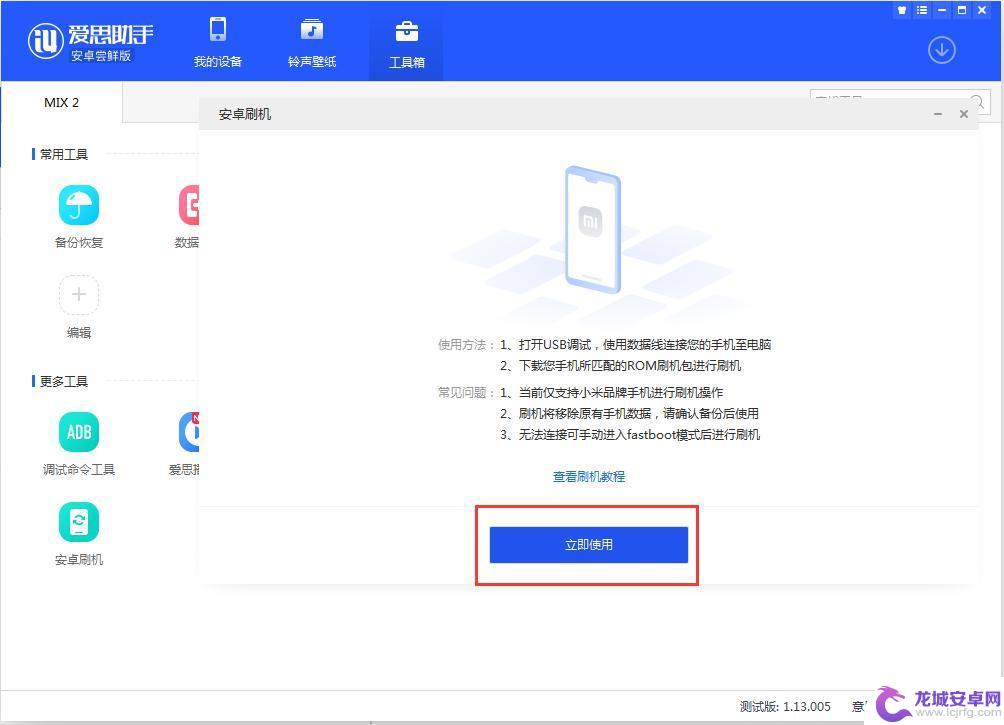
a.连接设备后如遇【需先解除BL锁】提示:请在小米官网申请小米账号解锁权限。
解除BL锁详细教程请点此进入》》》
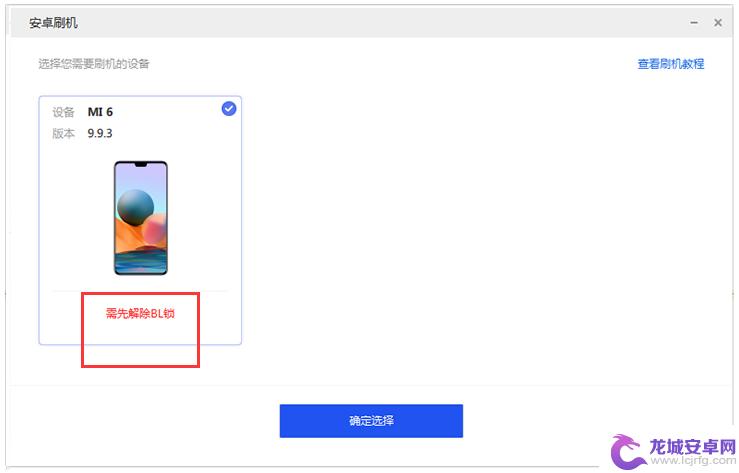
b.连接设备后如遇【暂不支持】提示,表示不支持该品牌手机,目前只支持小米手机刷机。
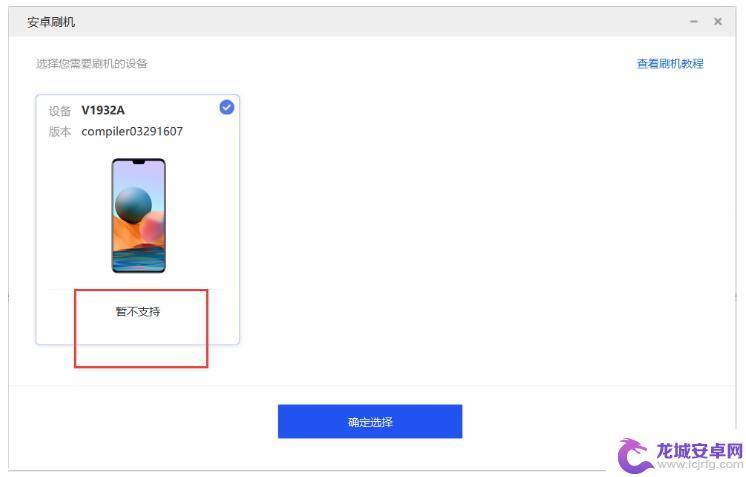
三、成功连接设备后,点击【确定选择】;
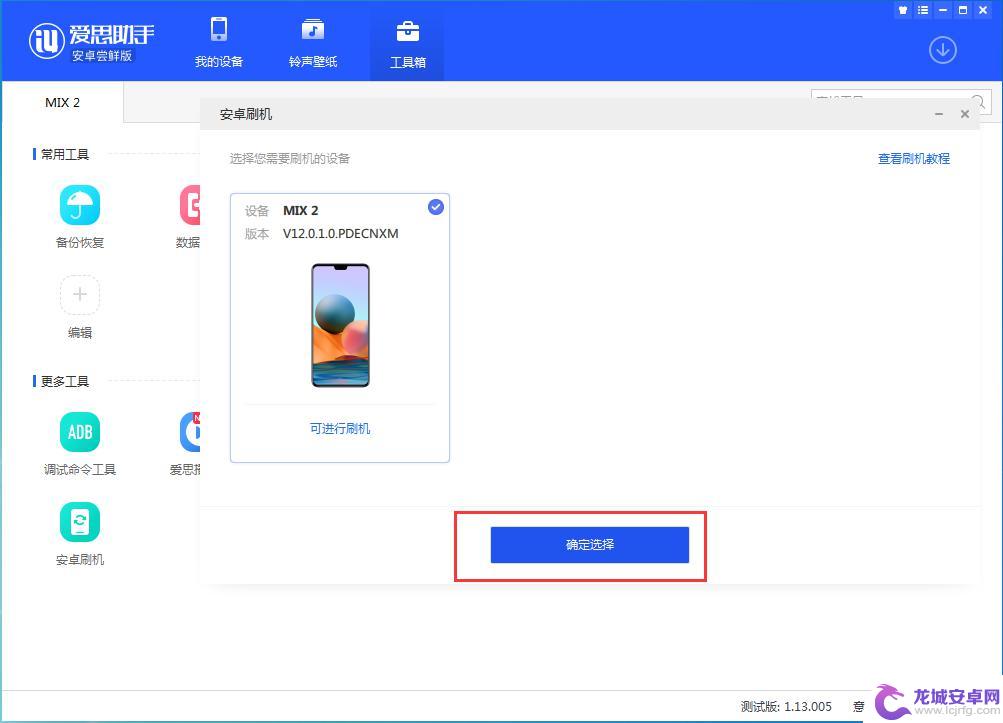
四、在下一步图中点击链接进入小米官网,搜索对应型号、版本,下载线刷包后【添加线刷包文件夹】进行刷机;
下载线刷包详细教程请点此》》》
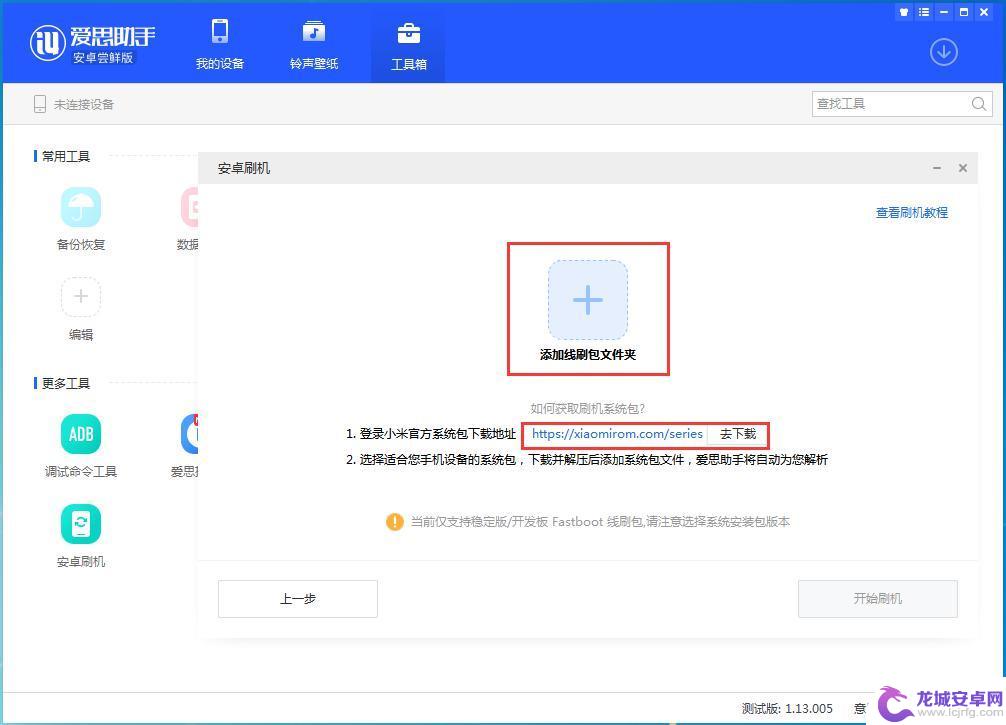
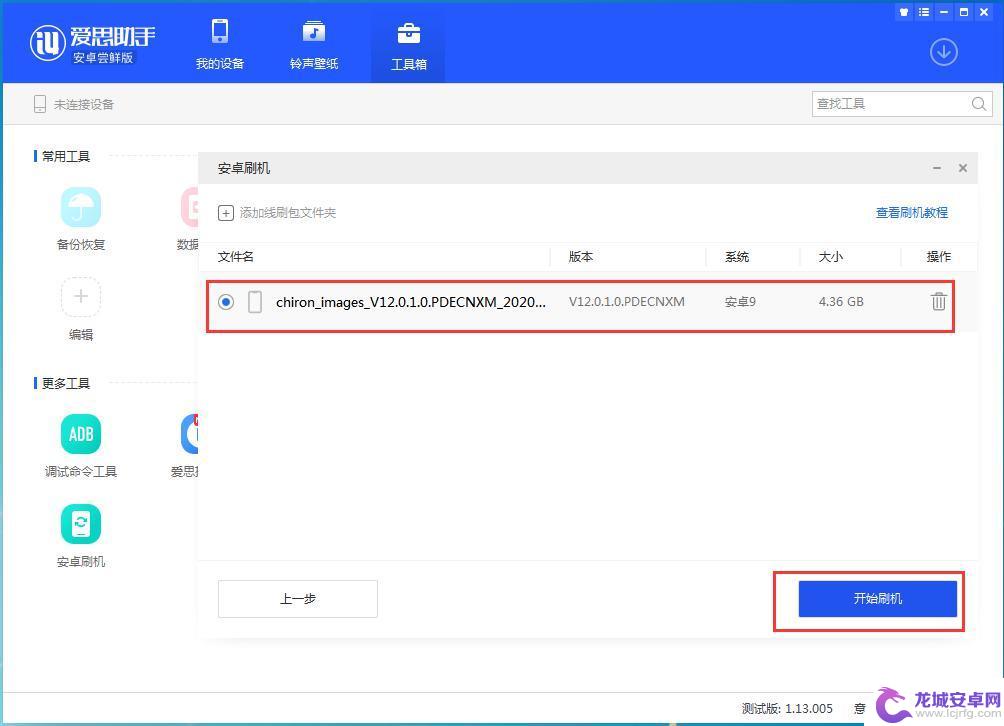
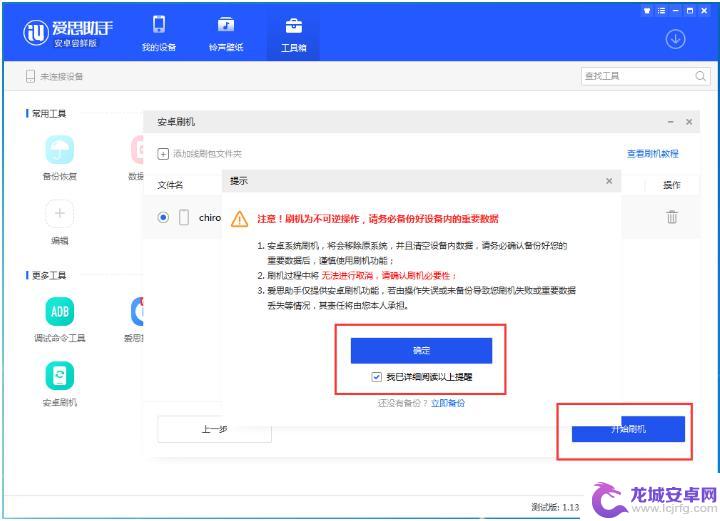
五、耐心等待刷机完成;
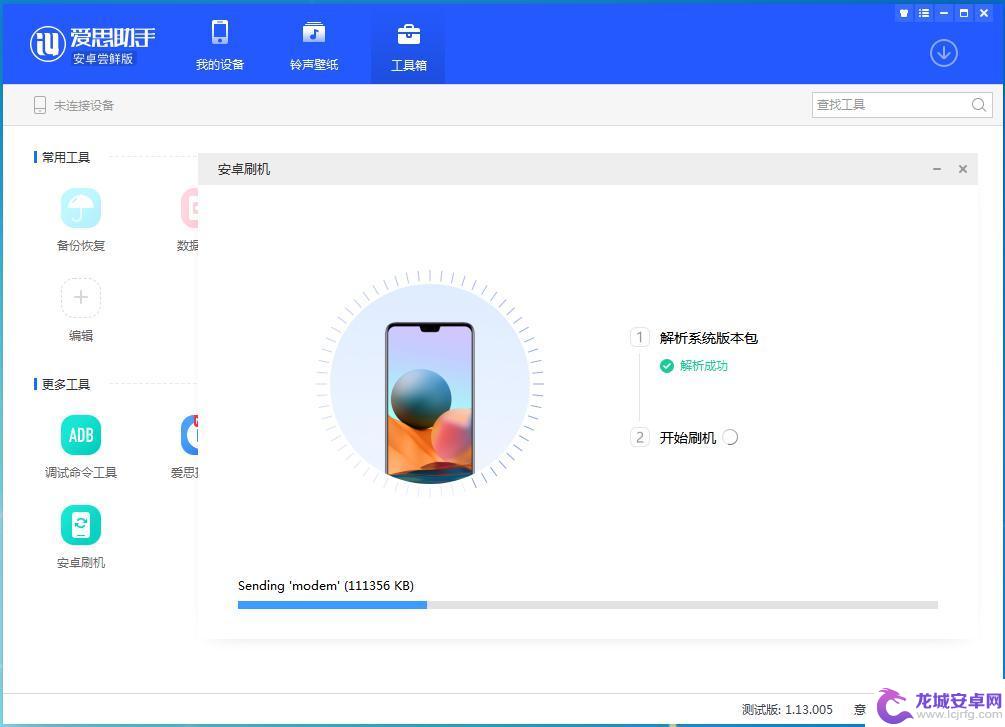
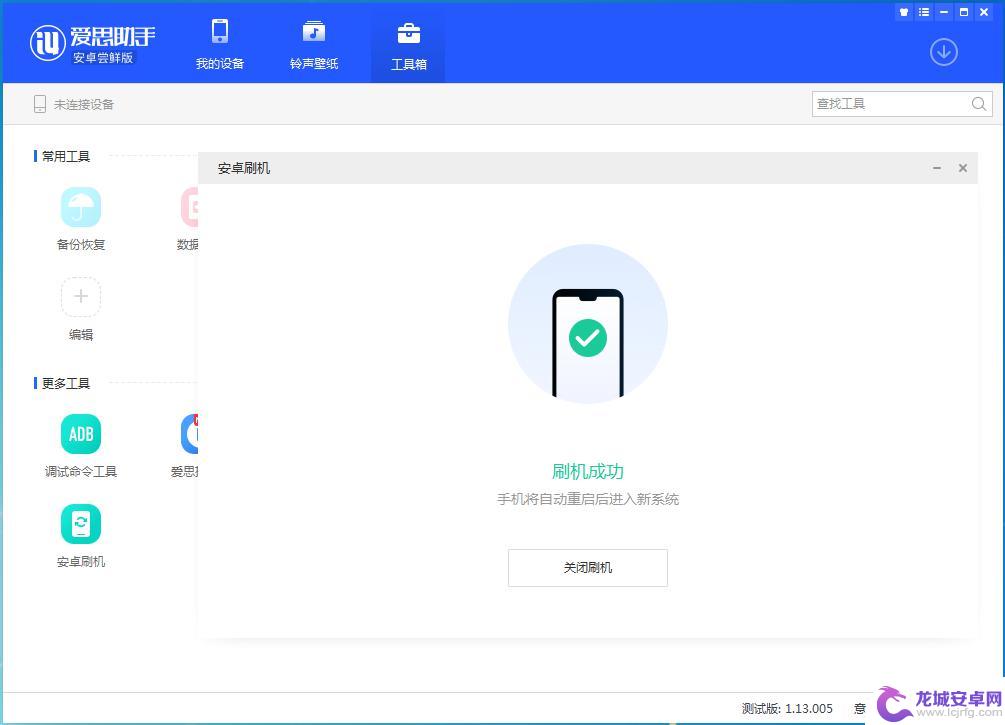
五、刷机完成以后连接wifi,登录小米账户即可正常使用手机了。
使用安卓尝鲜版给安卓手机刷机的过程中,如遇一直卡住没进展。最后提示刷机失败,一般是刷机软件驱动有问题造成的,可点此参考安卓尝鲜版刷机失败解决办法。
刷机过程中需要注意的几个小问题:
a.小米官方提供线刷、卡刷,但只支持线刷;
b.导入线刷包时一定要解压成文件夹,然后添加整个文件夹;
c.添加线刷包时,会自动检测可刷版本,下错版本不可继续刷机;
d.刷机过程中设备会进入fastboot模式,并且无法取消刷机;e.如遇刷机失败,请手动进入fastboot模式,USB连接后再次刷机;
(进入fastboot模式方法:将设备关闭,然后同时长按手机的音量上键和电源键2-3秒种即可进入fastboot模式。)
附:下载线刷包详细教程
打开小米官网:https://xiaomirom.com/series/,在下面方框是输入需刷机的设备型号进行搜索;
(如本次刷机设备为MIX 2,查询可知可刷版本为国行版本、全国球、其它版本不可刷)
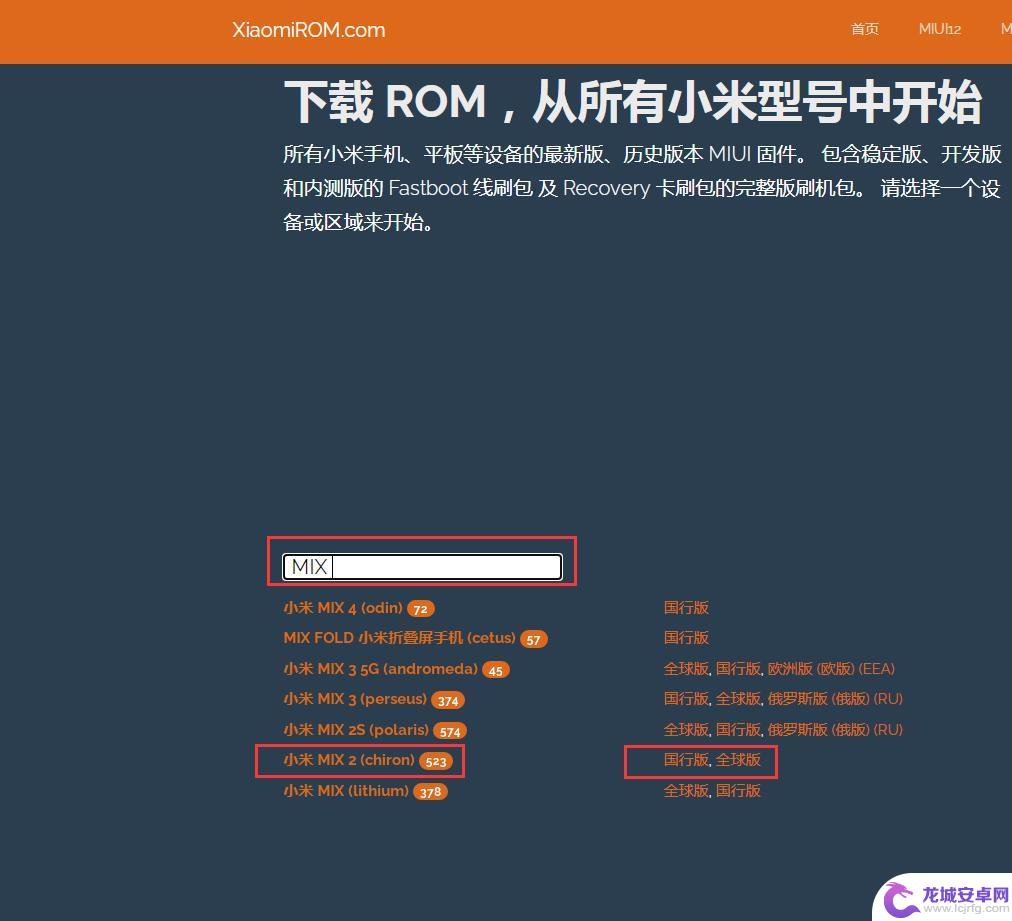
点击【阅读更多】,进入相关页面下载稳定版或开发版/内测版的线刷包;
(注意,下载线刷包,不是卡刷包)
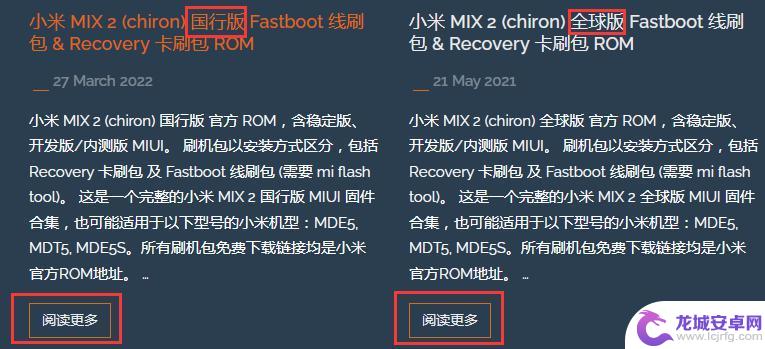
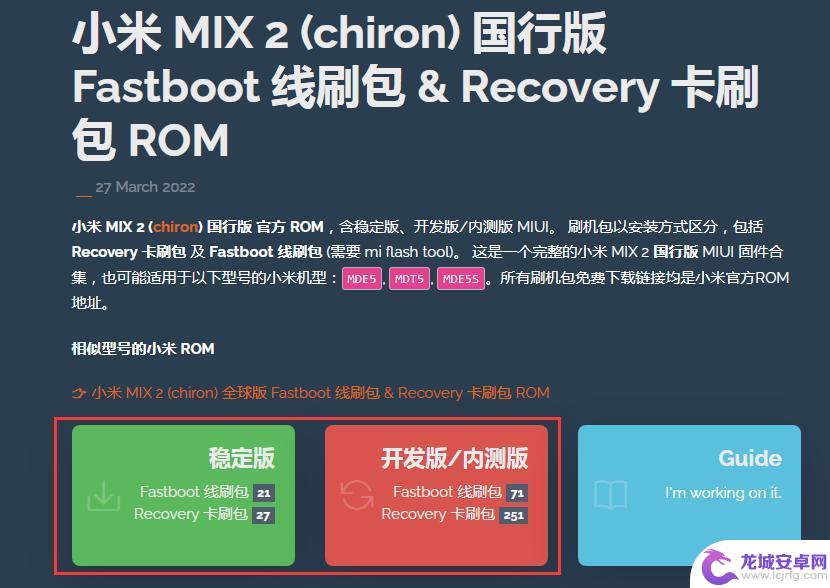
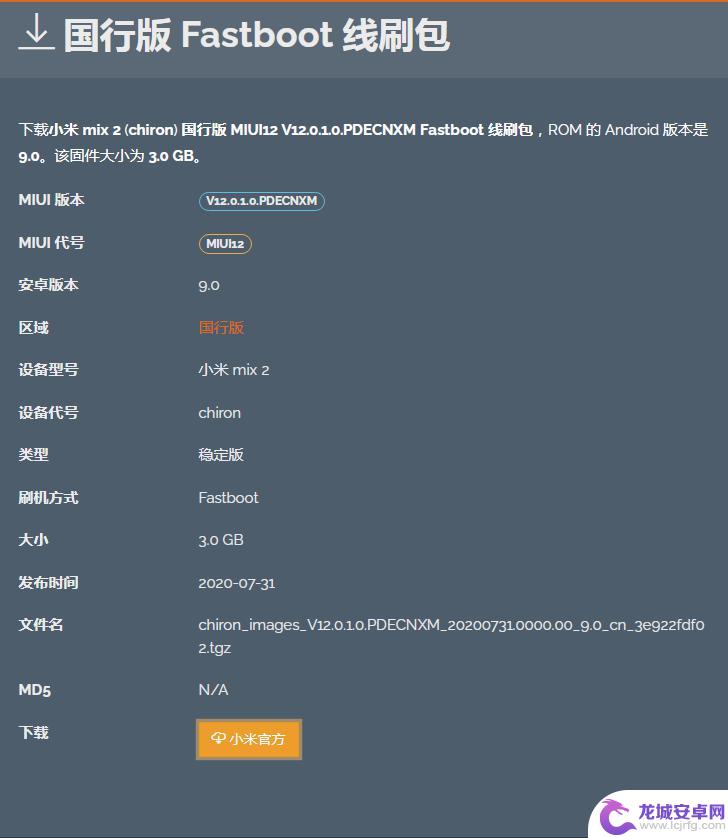
以上就是关于桌米手机如何刷机的全部内容,如果遇到相同情况的用户可以按照小编的方法来解决。












